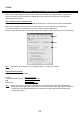User manual

TÜRKÇE
274
12. Gelişmiş Media Titan İşlemleri
12.1 İşaretleyici düğmesi ( )
İşaretleyici düğmesi özel görevler için dosya ya da klasör seçmek amacıyla kullanılabilir.
Örneğin:
- USB belleğinizdeki resimleri dahili Sabit diske kopyalamak için işaretleyin.
- Silinebilmeleri için gördüğünüz video dosyalarını işaretleyin.
- Çalma listesine eklemek için müzik dosyalarını işaretleyin.
Bir öğe işaretlemek için, dosya / klasör listesinde öğeyi seçin ve
(işaretleyici) düğmesine basın.
Not:
Bir klasör işaretlendiğinde, klasörün tüm içeriği de işaretlenir.
Bir öğe işaretlendiğinde ekranın sol üst köşesinde işaretleyici liste göstergesi görünür ve
• İşaretlenen öğe sayısını (klasör ya da dosya),
• İşaretlenen öğelerin toplam boyutunu gösterir.
[ Gezginde işaretlenen öğeler ]
Dosyalar işaretlendiğinde bu dosyaları Media Titan’ın her bir bölümü için farklılık gösterebilen özel görevler
için kullanabilirsiniz.
(el) düğmesine basarak mevcut görevleri görebilirsiniz: ekranınızda mevcut
görevleri içeren seçenekler menüsü gösterilir.
Not:
(el) / seçenekler menüsü hakkında daha fazla bilgi için, bkz. bölüm 12.2.
Not:
Bir görev tamamlandığında işaretleyici listesi boşaltılmaz.
Öğeyi seçerek ve
(işaretleyici) düğmesine basarak öğelerin işaretini kaldırabilirsiniz: dosya ya da
klasör, işaretleyici listesinden silinecektir.
Tüm işaretleyici listesini silmek için (el) düğmesine basarak seçenekler menüsünü açın ve “unmark all
items” (tüm öğelerin işaretini kaldır)’ı seçin.